
发布时间:2015-05-15 21: 11: 09
Corel VideoStudio Pro 允许您以多种方式自定义视频滤镜,如通过添加关键帧到素材中。关键帧可为视频滤镜指定不同的属性或行为。您可以灵活地决定视频滤镜在素材任何位置上的外观和让效果的强度随时间而变。
为素材设置关键帧
1、 将视频滤镜从素材库拖放到"时间轴"中的素材上。
2 、单击自定义滤镜。将出现视频滤镜对应的对话框。
注意: 可用设置对于每个视频滤镜都各不相同。
3 、在关键帧控制中,拖动滑轨或使用箭头,可以转到所需的帧,以便修改视频滤镜的属性。
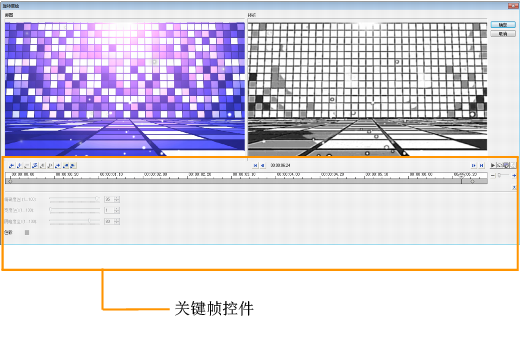
注意: 使用鼠标滚轮可以缩小或放大"时间轴控制"栏,从而精确放置关键帧。
4 、 单击添加关键帧![]() ,可以将该帧设置为素材中的关键帧。您可以为此特定的帧调整视频滤镜的设置。
,可以将该帧设置为素材中的关键帧。您可以为此特定的帧调整视频滤镜的设置。
注意: 时间轴控制栏上会出现一个菱形标记![]() ,此标记表示该帧是素材上的一个关键帧。
,此标记表示该帧是素材上的一个关键帧。
5、 重复步骤 3 和 4,可以向素材添加更多关键帧。
6 、使用时间轴控制,可以编辑或转到素材中的关键帧。
• 要删除关键帧,请单击删除关键帧 ![]() 。
。
• 单击反转关键帧![]() 可以反转"时间轴"中关键帧的顺序,即以最后一个关键帧为开始,以第一个关键帧为结束。
可以反转"时间轴"中关键帧的顺序,即以最后一个关键帧为开始,以第一个关键帧为结束。
• 要移动到下一关键帧,请单击转到下一个关键帧![]() 。
。
• 要移动到所选关键帧的前一个关键帧,请单击转到上一个关键帧![]() 。
。
7、 单击淡入![]() 和淡出
和淡出![]() 来确定滤镜上的淡化点。
来确定滤镜上的淡化点。
8 、 根据参数选择调整视频滤镜设置。
9 、 在对话框的"预览窗口"中单击播![]() ,预览所做的更改。
,预览所做的更改。
10、 完成后,单击确定。
注意: 可以在"预览窗口"或外部设备(如电视机或 DV 摄像机)上预览应用了视频滤镜的素材。
要选择显示设备,请单击![]() ,然后单击
,然后单击![]() 打开预览回放选项对话框。整个滤镜的自定义设置就完成了。熟练掌握了滤镜的自定义设置之后,在后期的视频编辑中就能如虎添翼了!
打开预览回放选项对话框。整个滤镜的自定义设置就完成了。熟练掌握了滤镜的自定义设置之后,在后期的视频编辑中就能如虎添翼了!
展开阅读全文
︾
高分辨率不等于高画质,上传作品的清晰度往往由多重因素共同决定。压缩编码、上传要求、素材分辨率,以及输出时的配置参数等都会直接影响作品的最终画质。有关会声会影画质低怎么办,会声会影输出的画质怎么提高的问题,本文将进行详细介绍。
查看详情遮罩帧是对素材本身加载并对素材进行部分遮挡、同时使素材被遮挡的部分变得透明、这个功能在会声会影视频制作的过程中有很重要的用途,下面小编就为大家分享收集到的650款漂亮实用的遮罩素材。
查看详情当从网络上下载了一段视频素材,想到导入会声会影中进行编辑的时候,发现视频导入不了,这个要怎么办呢?好不容易下载的视频,说导入不了就弃用了,既浪费时间又很可惜了。所以最好在下载的时候看好视频格式才行。今天将介绍会声会影不支持的视频格式。
查看详情